Pubblicato un nuovo aggiornamento per la versione fortemente modificata del modulo di sistema Sys-con, il sysmodule una volta installato ci permette di utilizzare un qualsiasi controller di terze parti collegato direttamente alla porta USB della console Switch.
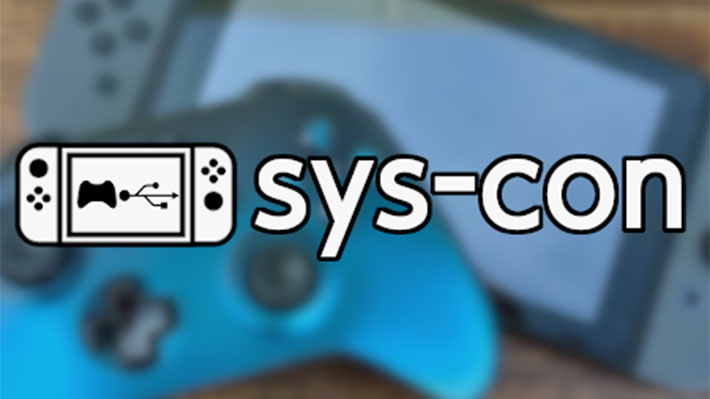
A differenza di altre soluzioni simili che necessitano di adattatori USB o di uno smartphone per poter funzionare (vedi hid-mitm), il nuovo modulo Sys-con necessiterà solo di un cavetto USB per collegare il controller alla base.
Questo elimina la necessità di una connessione wireless, riduce la latenza di input e non entra in conflitto con la soluzione di input di libnx nell’ultima versione del Custom Firmware Atmosphère.
Questa nuova versione aggiunge il supporto per la versione 1.7.1 di Atmosphere, correggendo il crash sul recente firmware 18.1.
Inoltre, è stato aggiunto un modo per simulare il tasto HOME utilizzando i tasti ![]() e
e ![]() (utile per i controller che non hanno il tasto HOME) e il supporto per il DualSense (controller PS5).
(utile per i controller che non hanno il tasto HOME) e il supporto per il DualSense (controller PS5).
La configurazione ora non è sensibile alle maiuscole/minuscole., è stata stabilizzata la pila USB e corretta la regressione sui controller XBOX. Infine, è stata aggiunta la funzione di auto aggiunta dei controller.
Nota: Per le connessioni Bluetooth, è possibile utilizzare MissionControl di ndeadly.
Installazione
- Scaricare l’archivio
.ziped estrarlo all’interno della scheda SD (assicuratevi che il fileexefs.nspvenga estratto correttamente nella directorysdmc:/atmosphere/titles/690000000000000D/). - Accendere o riavviare la Switch.
Configurazione
Il modulo sys-con include una cartella di configurazione situata in /config/sys-con/. Questa cartella contiene opzioni per regolare la zona morta dei joystick e dei trigger, e per il remapping degli input. La configurazione viene caricata nel seguente modo:
- La sezione [global] viene caricata solo una volta, all’avvio della console, quindi se si desidera applicare una modifica è necessario riavviare la console.
- Le altre sezioni sono dedicate alla configurazione dei controller e vengono caricate ogni volta che si collega un controller. Pertanto, per applicare una modifica è necessario scollegare e ricollegare il controller.
Ordine di caricamento della mappatura dei controller:
- Prima viene caricata la sezione [default].
- Successivamente viene cercata una sezione [VID-PID]; se trovata, questa sovrascrive il valore predefinito.
- Se [VID-PID] contiene un [profile], prima viene caricato il [profile] e poi [VID-PID].
In altre parole, l’ordine di caricamento è: [Default] [Profile] [VID-PID]. Se si desidera sovrascrivere una impostazione per un singolo controller, è consigliabile scrivere la configurazione in [VID-PID].
Log
In caso di problemi, è possibile consultare i log in /config/sys-con/log.log (nella SDCard). I log vengono creati automaticamente con un livello di log impostato su Info. Per log più dettagliati, è necessario modificare /config/sys-con/config.ini nel seguente modo:
[global]
log_level=0
Riavviare la console Switch dopo aver apportato qualsiasi modifica al file config.ini.
Importante: Se si abilita il livello di log “Trace” o “Debug”, il sys-module aumenterà automaticamente la frequenza di polling a 100 ms (per Debug) e 500 ms (per Trace). Questo comporterà un aumento della latenza del controller (questo è normale e atteso).
Pertanto, se si desidera premere un pulsante, sarà necessario tenerlo premuto per almeno 1 secondo. I livelli di log Trace e Debug non sono adatti per giocare, ma sono utilizzati esclusivamente a fini di debug.
Caratteristiche
- Supporto joystick/gamepad HID (compatibile con controller per PC).

- Mappatura dei tasti utilizzando VID/PID o profili.

- Deadzone configurabile.

- Frequenza di polling configurabile.

- Colore del controller configurabile utilizzando #RGBA.

- Vibrazione.

Controller supportati
- Qualsiasi controller per PC.
- Dualshock 4.
- Dualshock 3.
- Controller Xbox OG.
- Controller Xbox 360.
- Adattatore wireless Xbox 360 (è possibile collegare fino a 4 controller).
- Controller Xbox One X/S.
- Volanti.
Testati
- Xinmotek XM-10 (controller arcade).
- Adattatore PSX.
- Dualshock 4.
- Controller Xbox 360.
- Adattatore wireless Xbox 360.
- Logitech Driving Force GT (volante).
- Trustmaster T150 Pro (volante).
- Controller di gioco BSP-D9 Mobile Phone Stretch.
- Phantom White PDP Xbox One.
- Wave Afterglow PDP Serie Xbox.
- Activbb X6-34U.
Come aggiungere un nuovo controller?
La maggior parte delle volte sarà necessario fare solo la mappatura dei tasti. Ecco come fare:
Metodo 1 (Da un PC Windows)
- Collegare il controller al PC.
- Andare su “Pannello di Controllo” > “Gestione Dispositivi” e cercare il dispositivo USB sotto “Human Interface Devices”.
- Fare doppio clic sul dispositivo o fare clic destro e selezionare “Proprietà”.
- Andare alla scheda “Dettagli” e selezionare “ID hardware” per visualizzare il PID e il VID. Il PID/VID dovrebbe apparire come “HID\VID_0810&PID_0001&…”, che diventerà: [0810-0001].
- Aprire il file
joy.cpl(sia tramite Win+R che direttamente dal menu Start). - Selezionare il controller e cliccare su “Proprietà”.
- Qui dovreste vedere un pannello con gli ID dei pulsanti (1, 2, 3, …), premere i pulsanti e prendere nota di quale pulsante è associato a quale ID.
- Ora modificare il file
/config/sys-con/config.inisulla scheda SD della Switch e aggiungere:
[0810-0001]
B=3
A=2
Y=4
X=1
L=7
R=8
ZL=5
ZR=6
minus=9
plus=10Dove 1, 2, 3, 4, … sono gli ID dei tasti annotati nel passaggio 7.
Metodo 2 (Direttamente dai log della Switch)
- Collegare il controller alla Switch e scollegarlo.
- Aprire
/config/sys-con/logs.txte cercare una riga come: “Trying to find configuration for USB device: [0810-0001]”. - Ora modificare
/config/sys-con/config.inisulla scheda SD della Switch e aggiungere:
[0810-0001]
B=1
A=2
Y=3
X=4
L=5
R=6
ZL=7
ZR=8
minus=9
plus=10Dove 1, 2, 3, 4, … sono impostati casualmente.
- Ricollegare il controller.
- Sulla console Switch andare su: Impostazioni -> Controller e sensori > Test input controller.
- Provare a premere i pulsanti, ci si renderà conto rapidamente che la mappatura è errata, ora bisogna andare a rimapparla correttamente modificando
/config/sys-con/config.ini.
Changelog
- Supporto per Atmosphere v1.7.1 (corregge il crash su firmware 18.1).
- Aggiunto un modo per simulare il tasto HOME utilizzando i tasti
 e
e  (utile per i controller che non hanno il tasto HOME).
(utile per i controller che non hanno il tasto HOME). - Aggiunto supporto per il DualSense (controller PS5).
- La configurazione ora non è sensibile alle maiuscole/minuscole.
- Stabilizzazione dello stack USB.
- Corretta la regressione sui controller XBOX.
- Aggiunta la funzione di auto aggiunta dei controller.
Nota: Se si verificano arresti anomali o blocchi durante l’avvio di un gioco, provare a disattivare gli altri moduli di sistema.
Download: Sys-con v1.2.0 (ATM 1.6.x)
Download: Sys-con v1.2.0 (ATM 1.7.x)
Download: Source code Sys-con v1.2.0
Fonte: github.com


![[Scena DS] Rilasciato NINTV-DS v5.3](https://www.biteyourconsole.net/wp-content/uploads/NinTVDS-238x178.webp)
![[Scena Switch] Rilasciato Ultrahand Overlay v1.7.4](https://www.biteyourconsole.net/wp-content/uploads/Ultrahand-238x178.webp)
![[Scena DS] Rilasciato NINTV-DS v5.3](https://www.biteyourconsole.net/wp-content/uploads/NinTVDS-100x75.webp)
![[Scena Switch] Rilasciato Ultrahand Overlay v1.7.4](https://www.biteyourconsole.net/wp-content/uploads/Ultrahand-100x75.webp)

![[Scena PS5] Rilasciato PS5 Payload Web Server v0.7](https://www.biteyourconsole.net/wp-content/uploads/PS5Payload-100x75.webp)
![[Scena PS3] PyPS3checker e PyPS3patcher aggiornati per firmware 4.89](https://www.biteyourconsole.net/wp-content/uploads/PS3DumpChecker-100x75.jpg)
